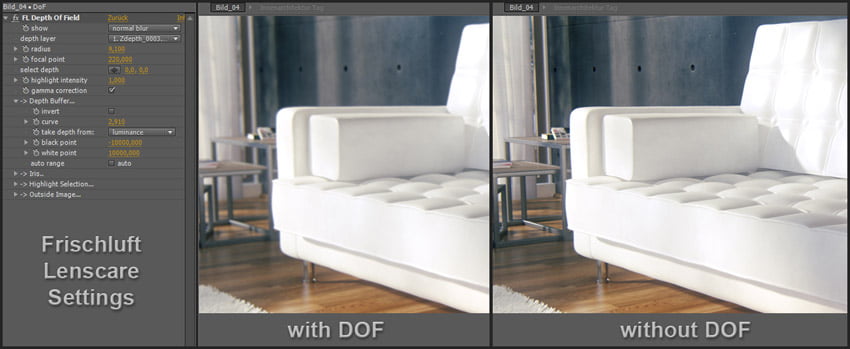Бесплатные 3D Модели
Как создавались «Апартаменты». Часть 2
Автор: LeFX
Использованные приложения: 3ds Max, V-Ray, Misc

Пост-обработка — выборочная работа во Fusion
Первый шаг пост-обработки был выполнен в Eyeon Fusion. Идея этого шага заключалась в том, чтобы подобрать значение контраста и цветов для всех объектов, примерно на одном уровне, чтобы картинка создавала единое впечатление (например, хромированные объекты были слишком яркими и не имели контраста).
Обычно мы просто рендерим маски для особых участков, таких как пол, потолок или диван, но этот проект задумывался как пробный. Сначала мы попробовали получить маски, созданные при помощи ID объектов из G-Buffer в EXR файле. Это отличная возможность, поскольку во Fusion вы можете напрямую брать цвет пипеткой. Но потом мы заметили, что этот способ очень утомительным, поскольку вам придётся объединять ID объектов с каналом основным каналом, для каждого объекта, перед тем как подключить результат в качестве маски в ноду обработки изображения, такую как например цвето-корректор. Чаще всего намного быстрее просто отрендерить и использовать такие маски, как filtered multimattes.
Чтобы иметь возможность изменять цвет, эффект амбиент окклюжен, контраст и т.д., для каждого объекта, мы решили отрендерить 16 multimatte элементов. Каждый multimatte содержал маски для трёх объектов, по одному для каждого цвета, таким образом мы получили около 48 масок в конечном итоге. С одной стороны, было удобнее менять каждый объект, но с другой стороны на это было нужно много времени, поскольку для цвето-коррекции, амбиент окклюжена и возможно отражений вам понадобится настроить ноду для каждого объекта. Если у вас есть 16 multimattes и 4 изменения для каждого из них, в результате получается 64 ноды для управления.
Рис.08 это скриншот финального дерева в Fusion. Внутри синего прямоугольника изображения beauty прохода и такие элементы рендера как отражения, преломления, AO и спад, которые были загружены с начала монтажа. В красном прямоугольнике загрузчики всех multimattes, а в зелёном ноды цвето-коррекции всех объектов. Сине-зелёный прямоугольник суммирует дополнительные отражения для некоторых объектов, а пурпурный для цвето-коррекции, которая использует элементы falloff, в качестве маски. В области белого прямоугольника настройки для амбиент окклюжен, для всего изображения, поскольку некоторые части нуждаются в нём больше чем другие.
Вы можете использовать амбиент окклюжен с осторожностью, поскольку если переусердствовать, то результат будет нереалистично грязным и тёмным. Чёрный прямоугольник последний и содержит ноды для сохранения конечных кадров. Это дерево выглядит очень большим, но только потому что мы использовали очень много масок. Очень удобно иметь возможность изменять любой отдельный объект, но это не главное для создания хорошей картины.
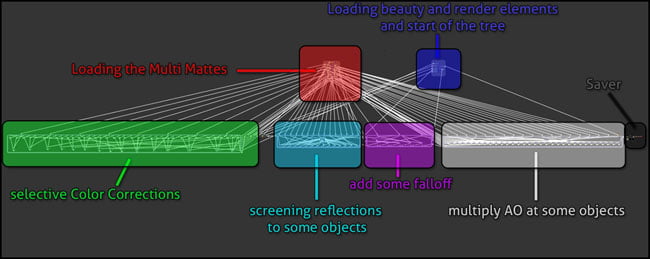
Рис. 08
На Рис.09 показано сравнение комнаты до и после использования Fusion. Различия очень лёгкие, но теперь есть возможность изменить вид с полностью облачного, на солнечный день, без необходимости рендерить по новой, просто используя освещение и элементы рендеринга глобального освещения.
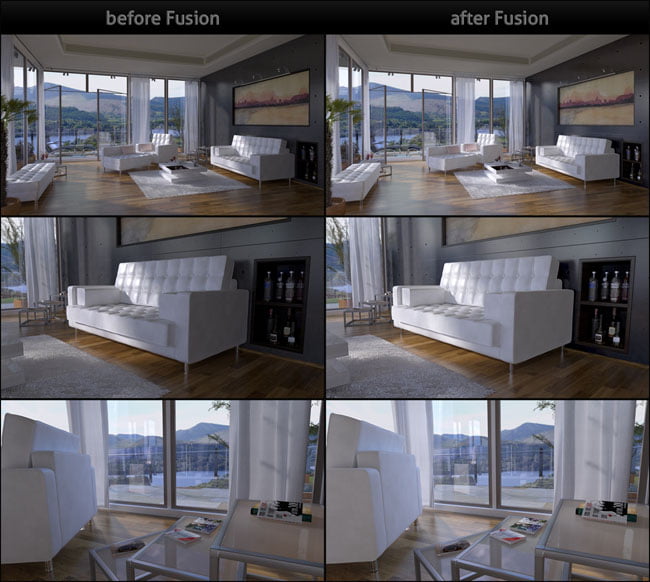
Рис. 09
Коррекция всего изображения в After Effects
Вторая и наиболее напряжённая часть выполняется в After Effects при помощи плагина Magic Bullet Looks и Frischluft Lenscare. Это именно та часть проекта, где мы настраиваем финальный вид визуализации.
Looks даёт возможность придать картине полностью завершённый вид, при помощи экспозикии, градиента, сияния, виньетирования, цветовых кривых, насыщенности и многих других функций, наиболее естественным образом. Используя в некоторых областях такие инструменты, как subject, matte, lens, camera и post, вы можете улучшить результат в считанные минуты. Большим плюсом Looks являются прессеты, которые помогают быстро экспериментировать с грубыми концептами перед тем как работать со всеми деталями.
Для этого проекта мы использовали spot exposure для освещения, затенения и раскраски различных участков картины (например, мы установили для стены холодный синий цвет, а для пола тёплый жёлто-оранжевый).
Дополнительно мы часто используем градиент (обычно сверху-вниз или из угла в угол) чтобы установить фокус на картине. Инструмент, который мы используем практически во всех случаях это Glow (Diffusion), чтобы придать контрастное, но в тоже время мягкое ощущение солнечной энергии. Чтобы улучшить реалистичность картины, мы стали добавлять некоторые недостатки камеры, такие как хроматические аберрации, виньетирование и смягчение краёв. В конце мы настроили финальный вид при помощи цветовой кривой, усилив контраст. В этом проекте мы также использовали цветовые кривые, чтобы увеличить синие оттенки и понизить красные, чтобы изображение было более киношным. На Рис.10 показан монтаж в Looks.
Рис. 10 — Нажмите для увеличения
Чтобы сделать картинку более приятной и интересной, используйте глубину полей резкости. Это помогает указать зрителю где стоит сфокусироваться и позволит ему расслабиться в тех местах, которые бы вы хотели подчеркнуть. Если вы хотите показать какие-то особые области на заднем плане, вы можете размыть передний план или наоборот.
Чтобы закрепить это вы можете также поиграть с яркостью и контрастом в некоторых местах. Вещи, которые вы хотите выделить могут быть ярче, в более тёмном и размытом окружении. Это поможет их выделить из окружения.
Для эффекта глубины резкости мы использовали плагин Lenscare от Frischluft. Lenscare это один из лучших инструментов для данного типа эффектов. Вы можете установить резкие и размытые области, используя элемент рендера ZDepth и настроить его интенсивность при пост-обработке в реальном времени. Это поможет сэкономить огромное количество времени рендеринга и сделает эксперименты более увлекательными.
Это может быть сложнее, если у вас имеются прозрачные слои. В частности, мы столкнулись с этой проблемой, когда делали балюстраду на балконе. Стекло было активным в слое ZDepth и из-за него было невозможно создать размытую область на заднем плане, поскольку она была закрыта стеклом. К счастью данная ошибка была не столь примечательной, и мы просто взяли это на заметку для будущих проектов.
Вы можете посмотреть на наши настройки и результат Lenscare для одного из кадров на Рис.11.
Рис. 11 — Нажмите для увеличения
На Рис.12 показано сравнение комнаты после полудня до и после применения Looks и Lenscare.
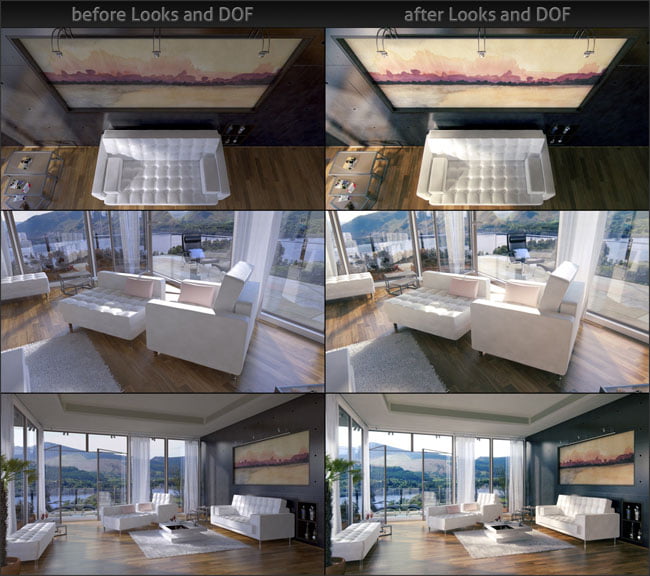
Рис. 12
На Рис.13 показано сравнение комнаты вечером без искусственного освещения до и после применения Looks и Lenscare.
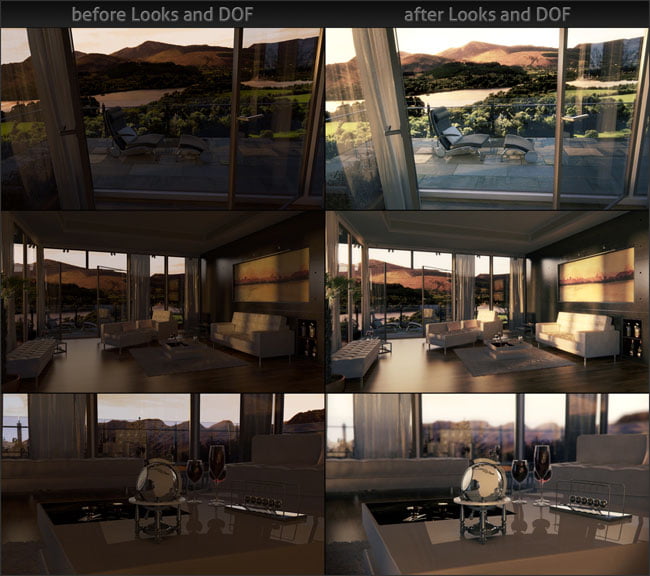
Рис. 13
На Рис.14 показано сравнение комнаты вечером с искуственным освещением до и после применения Looks и Lenscare.
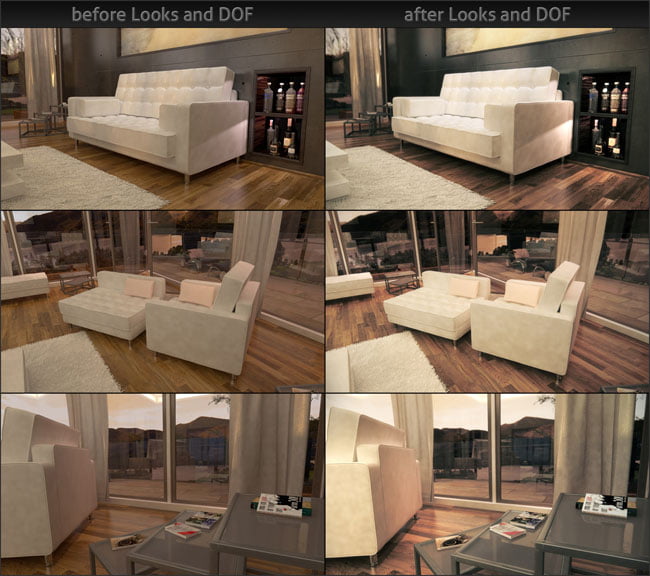
Рис. 14
На этом обзор данного проекта апартаментов подошёл к концу, и для нас было большим удовольствием показать вам нашу работу. Мы надеемся вам было приятно читать данную статью и картинки.
Урок был взят и переведён с сайта: 3dtotal.com.